Excel'de sistematik örnekleme nasıl yapılır (adım adım)
Araştırmacılar genellikle bir popülasyondanörnekler alır ve bu örnekteki verileri, bir bütün olarak popülasyon hakkında sonuçlar çıkarmak için kullanır.
Yaygın olarak kullanılan bir örnekleme yöntemi, iki aşamalı basit bir süreçte uygulanan sistematik örneklemedir :
1. Bir popülasyonun her üyesini belirli bir sıraya yerleştirin.
2. Rastgele bir başlangıç noktası seçin ve numunenin parçası olacak n üyeden birini seçin.
Aşağıdaki adım adım örnek, Excel’de sistematik örneklemenin nasıl gerçekleştirileceğini gösterir.
1. Adım: Verileri girin
Öncelikle bir veri setindeki değerleri Excel’e girelim:
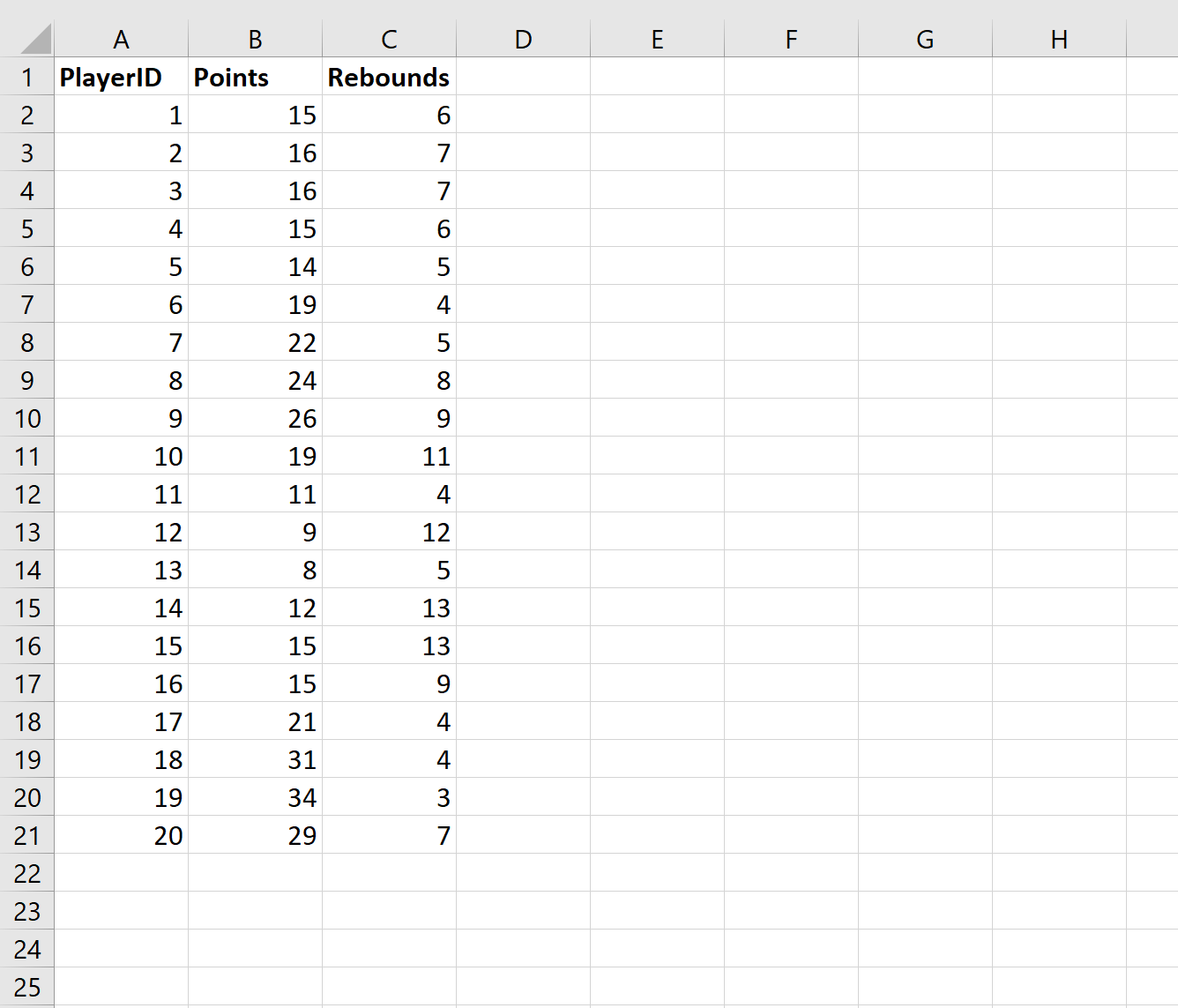
Adım 2: Parametre değerlerini girin
Daha sonra rastgele kaç değer örneklemek istediğimize karar vermemiz gerekiyor. Bu örnek için n = 4 örnek boyutunu seçeceğiz.
Daha sonra popülasyon büyüklüğünü, sistematik örneklememizin adım büyüklüğünü ve rastgele başlangıç noktasını hesaplamak için aşağıdaki formülleri kullanacağız:
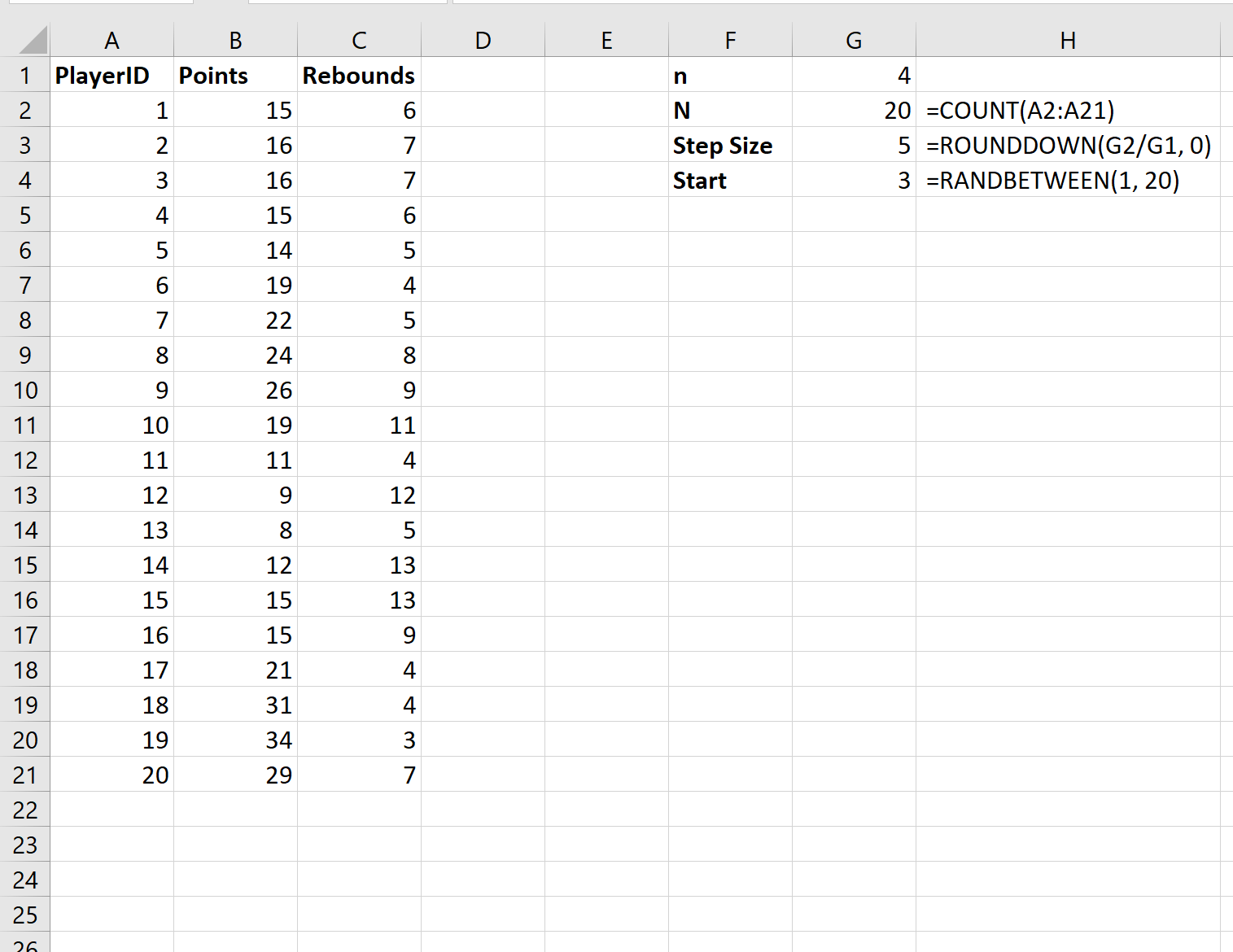
3. Adım: Her Veri Değerini Etiketleyin
RANDBETWEEN() fonksiyonumuz veri setimizde başlangıç noktası olarak 3 değerini rastgele seçti. Bu nedenle, 3. konumdaki veri değerine 1 etiketi verin, ardından adım boyutu 5’e kadar numaralandırın:
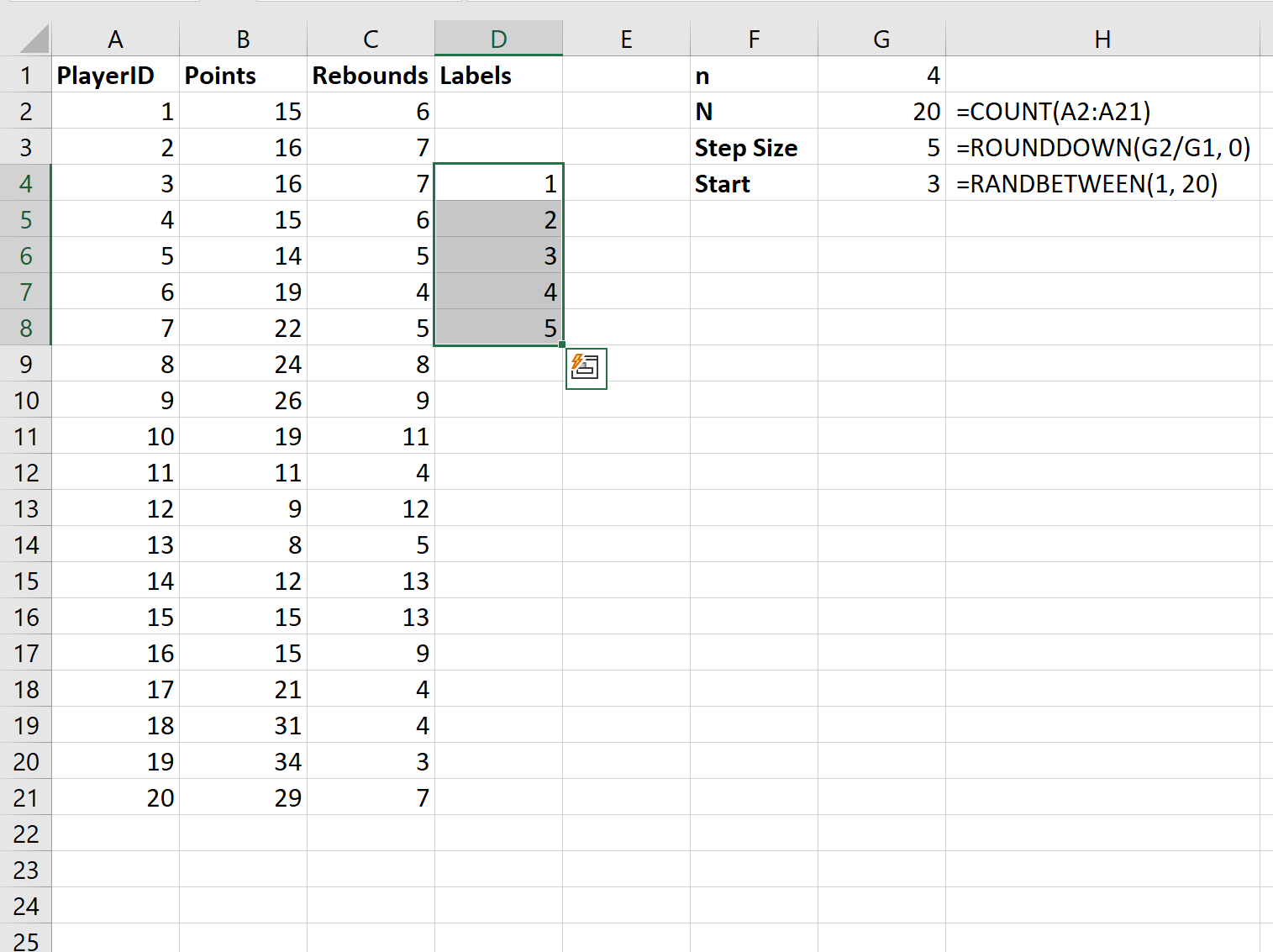
Daha sonra, bir sonraki kullanılabilir hücreye =D4 yazın:
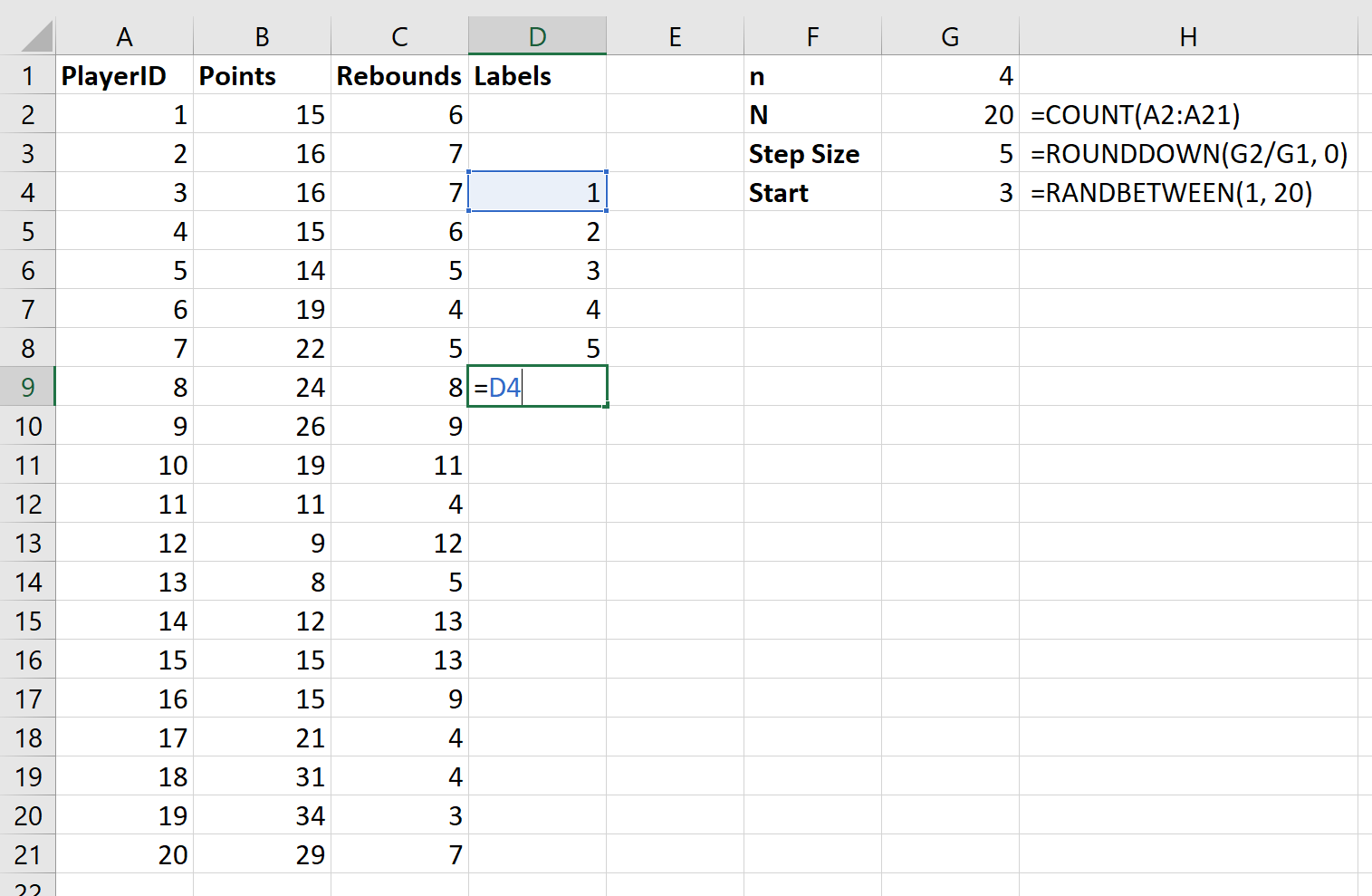
Daha sonra bu formülü kopyalayıp D sütunundaki kalan tüm hücrelere yapıştırın. Ardından D sütununun üstündeki değerleri manuel olarak doldurun:
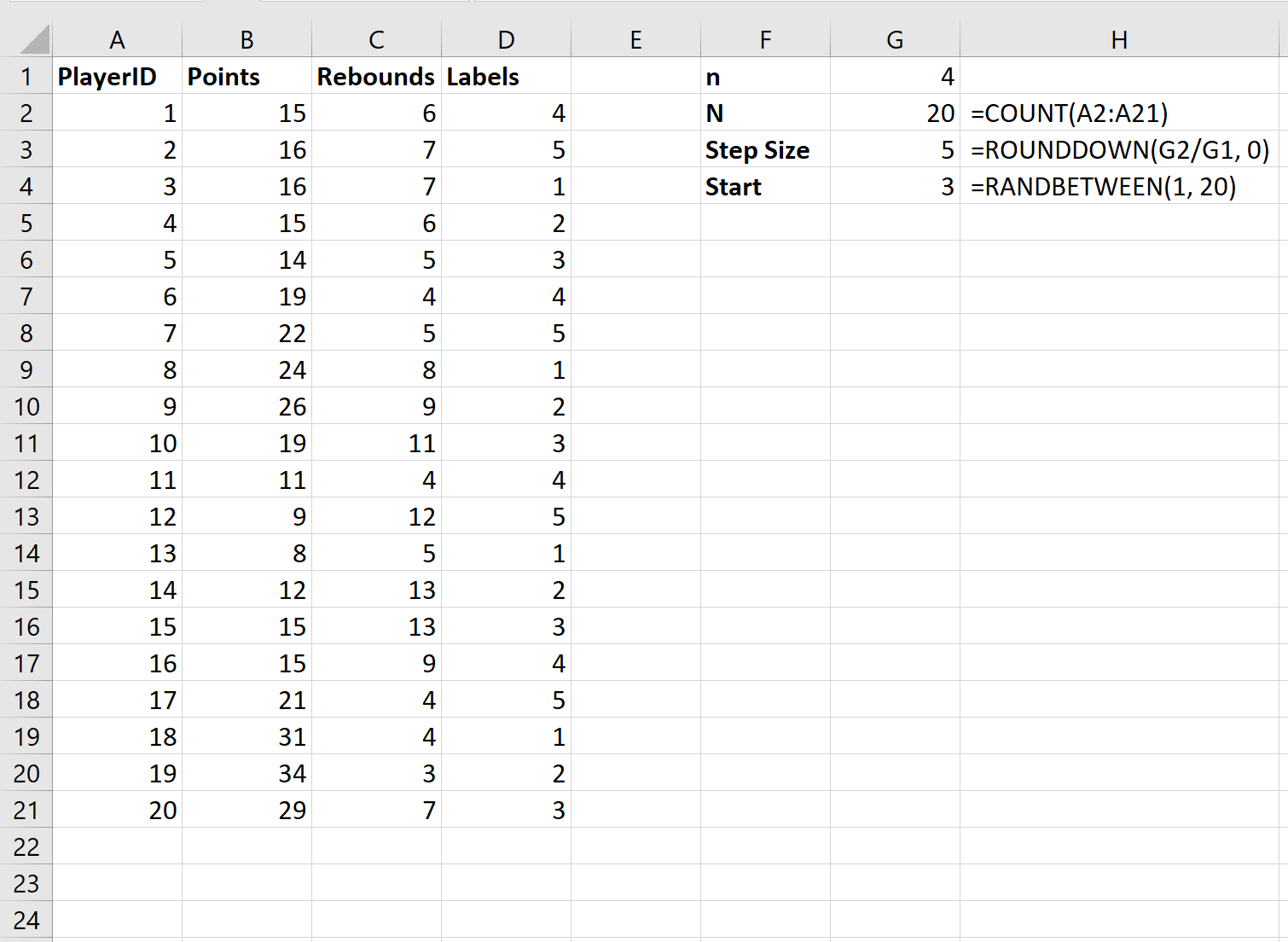
4. Adım: Değerleri filtreleyin
Son olarak veri kümesini yalnızca 1 etiketli veri değerlerini içerecek şekilde filtrelememiz gerekiyor.
Bunu yapmak için üst şeritteki Veri sekmesine tıklayın. Daha sonra Filtre simgesine tıklayın. Ardından Etiketler etiketli sütunu tıklayın ve yalnızca 1 değerine sahip bir etikete sahip satırları dahil edecek şekilde filtreleyin:
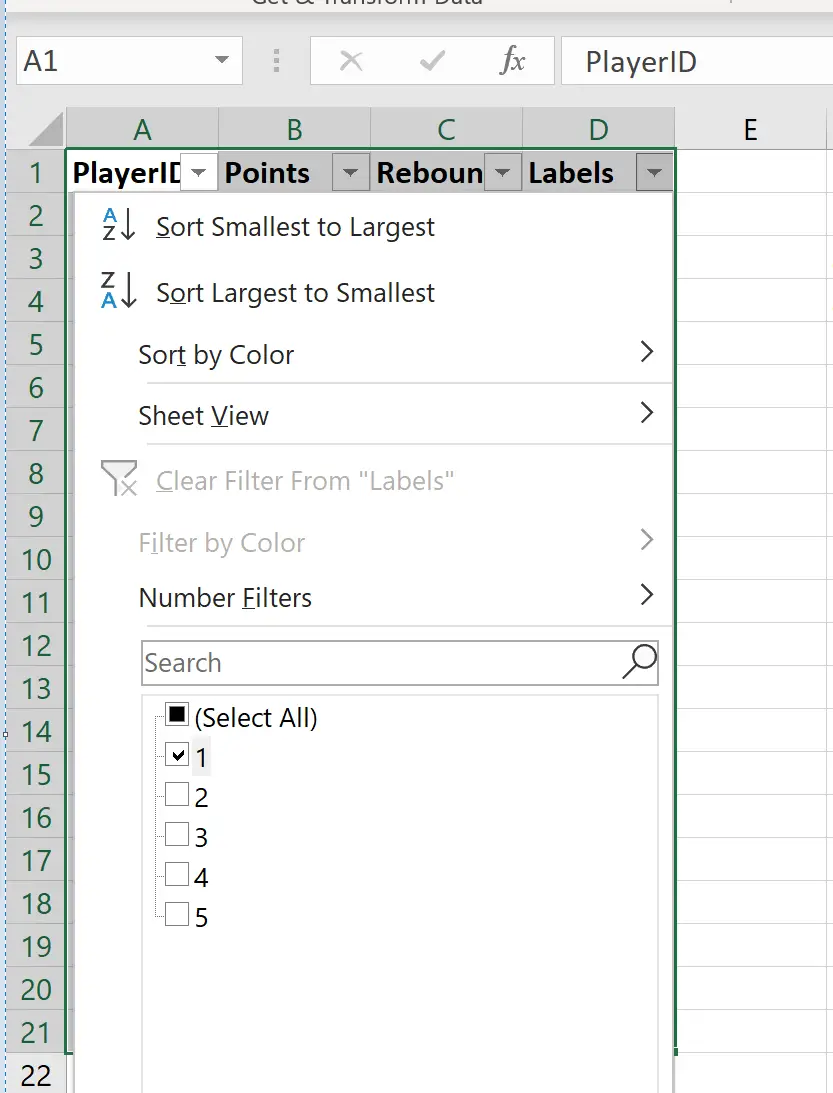
Bu yapıldıktan sonra veriler yalnızca 1 etiketine sahip veri değerlerini içerecek şekilde filtrelenecektir:
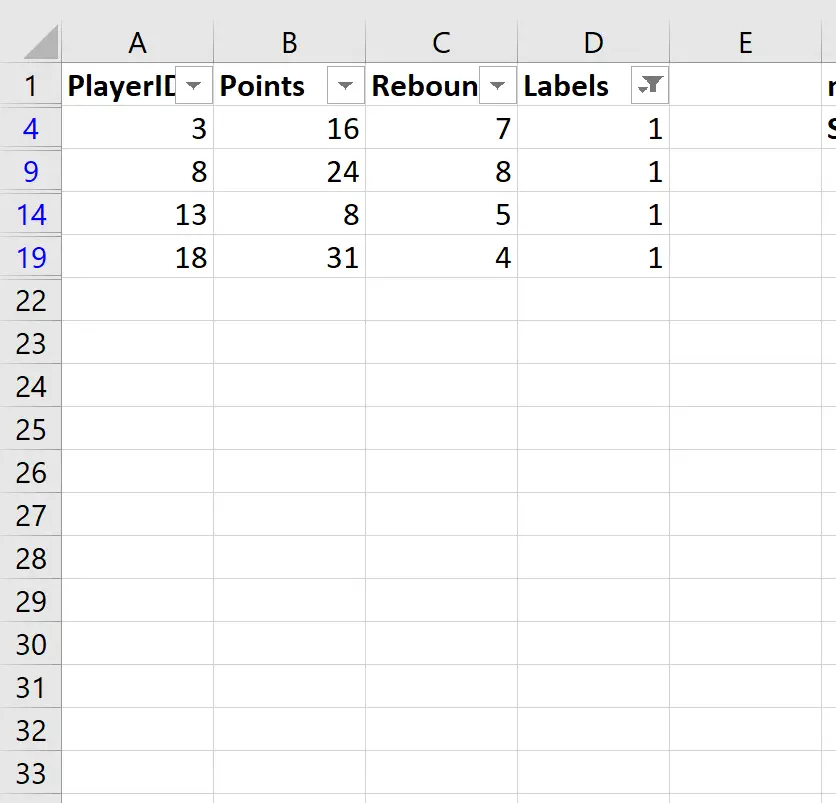
Bu bizim örneklem büyüklüğümüz 4’ü temsil ediyor.
Ek kaynaklar
Örnekleme Yöntemi Türlerine Giriş
Excel’de rastgele bir örnek nasıl seçilir